Как размыть фон онлайн любой фотографии? » DelPC.ru
Чтобы размыть фон онлайн, перейдите в Фотошоп онлайн. Затем, чтобы бесплатно размыть задний фон на фото онлайн:
- Нажмите “Файл” – “Открыть изображение”
- Загрузите фото, на котором необходимо сделать задний фон размытым онлайн
- Выберите инструмент “Размытие”
- Настройте размер и плотность кисти
- Водите кистью по участкам, где надо размыть задний фон на фото онлайн
Чтобы сделать фон на фотографии сзади размытым, используйте Фотошоп для размытого фона. Как сделать фон размытым в Фотошопе:
- Выделите объект, который планируете размыть (если элементов, которые вы хотите размыть много, выделите ту часть фото, которую планируете оставить в резкости и нажмите Ctrl+Shift+I. Произойдёт инверсия выделенной области, и выделенным окажется всё, что не планировали оставлять в резкости)
- Настройте края выделенной области
- Откройте вкладку “Фильтр” на верхней панели
- Во вкладке “Фильтр” найдите “Размытие” и наведите на него.
 Появится меню с различными типами размытия:
Появится меню с различными типами размытия:- По Гауссу
- “Умное” размытие
- Радиальное
- Размытие в движении и другие
- Выберите тип размытия, который хотите применить к фону. В некоторых типах вам будет предложено выбрать радиус размытия, или интенсивность размытия, а в некоторых – нет. Настройте радиус, если такая возможность есть в том типе, который вы выбрали, и нажмите “ОК”
Если у вас остались вопросы, касательно того, как сделать фон размытым, то смело задавайте их в комментариях
Чтобы размыть фон онлайн, перейдите в Фотошоп онлайн. Затем, чтобы бесплатно размыть задний фон на фото онлайн:
- Нажмите “Файл” – “Открыть изображение”
- Загрузите фото, на котором необходимо сделать задний фон размытым онлайн
- Выберите инструмент “Размытие”
- Настройте размер и плотность кисти
- Водите кистью по участкам, где надо размыть задний фон на фото онлайн
Чтобы изменить цвет фона картинки в Фотошопе, выберите и откройте фото с однотонным фоном.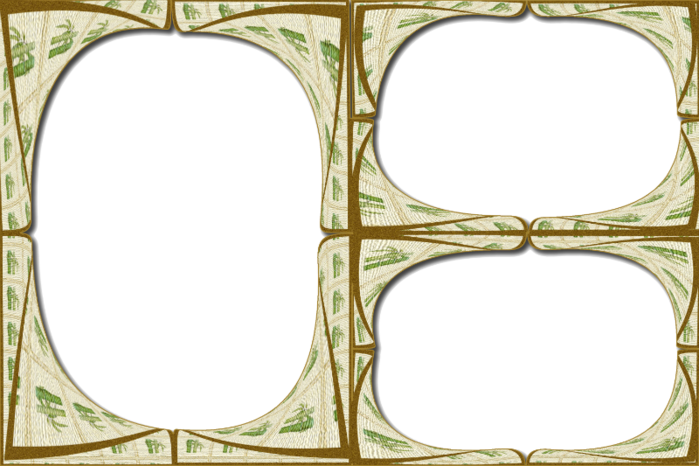 Мы используем изображение с фруктом на белом фоне. Воспользуйтесь любым удобным способом выделения. Мы используем инструмент “Быстрое выделение”. Как в Фотошопе изменить цвет фона на фотографии:
Мы используем изображение с фруктом на белом фоне. Воспользуйтесь любым удобным способом выделения. Мы используем инструмент “Быстрое выделение”. Как в Фотошопе изменить цвет фона на фотографии:
- Выделите всю область изображения, которая должна остаться без изменений. Если вы выделили ненужный фрагмент – не волнуйтесь и не отменяйте всё выделенное. Достаточно просто зажать клавишу Alt и кликнуть в той области, которая была лишней. Затем отпустите клавишу и продолжайте выделять нужное
- Когда все необходимые элементы будут выделены, перейдите на верхнюю панель и найдите вкладку “Выделение”, а в ней – “Уточнить край”
- Поэкспериментируйте со значениями в открывшемся окне так, чтобы края выделенного изображения были чёткими и не захватывали лишние (соседние) пиксели
- Нажмите “ОК”, когда добьётесь нужного эффекта
- Нажмите “Фильтр” – “Инверсия”, чтобы выделенная область оказалась не выделенной, а вся остальная – выделенной
- Выберите цвет, которым хотите залить фон и кликните по инструменту “Заливка”
- Этим инструментом кликните по выделенному фону
3 бесплатных способа размыть фон фото
Чтобы размыть фон изображения, вы можете легко привлечь внимание к конкретному предмету. Ты знаешь как размытие фона фото?
Ты знаешь как размытие фона фото?
Для разных нужд вам нужно размыть изображение, чтобы добиться особого визуального эффекта. Применяя эффект размытия, вы можете смягчить края объектов. Более того, размытие фона фотографии может создать ощущение скорости и динамики.
Если вы ищете простой способ размыть фон изображения, вы попали в нужное место. В этом посте будут представлены 3 бесплатных способа размытия фона фотографии. Если вы хотите размыть фон в фотографиях, размыть фон фотографии в Интернете или размыть изображение на телефоне iPhone / Android, вы можете найти подходящий редактор фотографий.
- Часть 1. Как размыть фон фото бесплатно онлайн
- Часть 2. Как размыть фон на фотографиях iPhone
- Часть 3. Фоторедактор для размытия фона на Android
- Часть 4. Часто задаваемые вопросы о размытии фото фона
Часть 1. Как размыть фон фото бесплатно онлайн
Чтобы размыть фон фотографии, вы можете положиться на бесплатный онлайн-редактор фотографий, например Бесплатная программа для удаления фона Aiseesoft онлайн.
Шаг 1.
Во-первых, вы должны открыть свой браузер и перейти на официальный сайт Aiseesoft Free Background Remover Online. Когда вы попадете туда, вы можете щелкнуть Загрузить портрет or Загрузить фото кнопку, чтобы загрузить картинку со своего компьютера.
Шаг 2.
После загрузки изображения этот инструмент для удаления фона автоматически сотрет фон для вас. Здесь вы можете положиться на функцию кисти, чтобы выделить больше частей основного объекта.
Шаг 3.
Нажмите BG & Crop на левой панели, а затем используйте Цвет BG or Изображение BG для размытия фона фото. Это также позволяет вам Кадрирование снимка чтобы сохранить только полезную часть.
Шаг 4.
Когда вы получите картинку, которая вам действительно понравится, вы можете нажать на Сохраните кнопку, чтобы загрузить измененное фото как PNG файл на вашем компьютере.
Часть 2. Как размыть фон на фотографиях iPhone
Сделав снимок, вы можете задаться вопросом, как непосредственно размыть фон изображения на вашем iPhone. Фактически, вы можете легко настроить силу размытия фона, если используете iPhone 11, 11 Pro, 11 Pro Max, XS, XS Max или XR. В этой части вы узнаете, как размыть фон в приложении «Фото».
Шаг 1.
Откройте приложение Фото на вашем iPhone или iPad. Затем найдите и откройте целевую фотографию, фон которой вы хотите размыть.
Шаг 2.
Нажмите Редактировать в правом верхнем углу, а затем коснитесь е / число значок в левом верхнем углу.
Шаг 3.
Теперь вы можете просто перетащить Ползунок глубины под фотографией, чтобы настроить силу размытия.
Обратите внимание, что если вы используете относительно старое устройство Apple, такое как iPhone 8/7/6, ползунок глубины недоступен. Вы не можете напрямую размыть фон фотографии в приложении «Фото». В этом случае вы можете перейти в App Store и установить стороннее приложение, чтобы размыть фон ваших изображений.
Часть 3. Фоторедактор для размытия фона на Android
Если вы используете телефон Android и хотите размыть фотографию, вам нужно полагаться на стороннюю размытие фоторедактор. Если вы не знаете, какое приложение вам следует использовать, мы возьмем популярные AfterFocus в качестве примера, который поможет вам размыть фон фотографии на Android.
Шаг 1.
Во-первых, вам нужно зайти в Google Play Store и установить это приложение для редактирования фотографий на свой телефон.
Шаг 2.
Откройте AfterFocus и выберите Выберите фото вариант внизу экрана. Затем выберите фотографию, фон которой вы хотите размыть.
Шаг 3.
Вы можете использовать Умный Выбор для выбора предмета и фона. Также вы можете выбрать их вручную. Вы можете нажать на Фокус и проведите пальцем линию внутри области, на которой вы хотите сфокусироваться. Точно так же вы можете нажать на проверка данных значок и выберите фон, который вы хотите размыть.
Шаг 4.
Вы можете настроить размытие на фотографии. Здесь вы можете нажать на пятно значок, а затем перетащите ползунок, чтобы отрегулировать интенсивность размытия фона.
Здесь вы можете нажать на пятно значок, а затем перетащите ползунок, чтобы отрегулировать интенсивность размытия фона.
Часть 4. Часто задаваемые вопросы о размытии фото фона
Вопрос 1. Как в режиме онлайн размыть часть картинки?
Чтобы размыть часть изображения онлайн, вы можете положиться на какой-нибудь онлайн-редактор фотографий, например Fotor. Это дает вам 2 режима размытия, чтобы размыть часть вашей фотографии.
Вопрос 2. Как повернуть фото на iPhone?
Чтобы повернуть изображение на вашем iPhone, вы можете положиться на встроенные функции редактирования в iOS. Откройте приложение «Фото» и найдите фотографию, которую хотите отредактировать. Коснитесь параметра «Изменить» в правом верхнем углу и выберите функцию кадрирования под изображением. После этого вы можете нажать на значок поворота в верхнем левом углу, чтобы повернуть изображение до нужного угла.
Вопрос 3. Как бесплатно повысить резкость картинки онлайн?
Если вам нужно сделать фотографию более резкой, вы можете воспользоваться бесплатным онлайн-редактором фотографий.
Заключение
Размытие фона фотографии — отличный способ скрыть содержащиеся объекты или выделить некоторые элементы на фотографиях. Прочитав этот пост, вы можете получить 3 бесплатных способа размыть фон изображения. Если у вас остались вопросы о том, как размытие фона фотоВы можете оставить нам сообщение.
Что вы думаете об этом посте.
- 1
- 2
- 3
- 4
- 5
Прекрасно
Рейтинг: 4.7 / 5 (на основе голосов 155)Подпишитесь на нас в
Оставьте свой комментарий и присоединяйтесь к нашему обсуждению
Лучшие приложения для удаления фона для iPhone в 2023 году (бесплатные и платные)
Довольно часто идеальные изображения портятся из-за нежелательного фона. Есть большая вероятность, что вы не заметили объект во время съемки.
Приложения для удаления фона на iPhone помогают изолировать объект от фона. Хотя портретный режим на iPhone, пожалуй, лучший, иногда размытие фона не помогает. Давайте взглянем на некоторые из лучших приложений для удаления фона с изображения.
- VistaCreate: Графический дизайн
- Волшебный ластик Фон
- Ластик для фона Приложение
- Страницы
- Ластик для фона Apowersoft
- Adobe Spark Post
- Канва
VistaCreate: приложение для графического дизайна — это больше, чем приложение для удаления фона. Это полноценное приложение для графического дизайна, богатое различными шаблонами, функциями редактирования и даже бесплатными фотографиями.
Удалить фон довольно просто, загрузите изображение, нажмите Удалить фон и ждите волшебства. Его удаление фона настолько точное, что оно может даже разделить пряди волос и не влияет на качество изображения.
Его удаление фона настолько точное, что оно может даже разделить пряди волос и не влияет на качество изображения.
Глядя на улучшенную производительность, я бы посоветовал это приложение даже тем, кто хочет создавать посты в социальных сетях с хорошей графикой. Самое приятное то, что эту и многие другие функции можно использовать бесплатно.
Если вы хотите большего, вы можете воспользоваться гибкими планами подписки на месяц, квартал и год. Даже если вы решите не оформлять подписку, бесплатное использование приложения не ограничено никакими временными рамками.
Вы можете считать это плюсом или минусом, но приложение имеет пользовательский интерфейс, похожий на Canva, поэтому у него нет крутой кривой обучения. Хотя у меня есть одна жалоба, у него нет настольной версии или приложения для Mac.
Pros
- Точное удаление фона
- Множество бесплатных дизайнов
- Простота использования
- Гибкие планы подписки
Минусы
- Нет настольного приложения
Цена : Бесплатно (подписка начинается от 9 долларов США). .99)
.99)
Загрузить
2. Magic Eraser Background — выбор редактораMagic Eraser Background Editor предлагает впечатляющий набор функций. Вы получаете обычные функции «Стереть», «Восстановить», «Инвертировать маску» и «Красные глаза». На мой взгляд, самая большая привлекательность этого приложения — функция «Волшебная палочка». Это позволяет вам выбрать целевую область для стирания фона.
Благодаря инструменту автоматического удаления области фона стирание фона происходит очень легко и быстро. Некоторые функции, такие как треугольные и квадратные кисти, инструменты теней и другие фоновые узоры, доступны только в премиум-версии.
Плюсы
- Простота использования
- Более высокая точность
- Волшебная палочка
Минусы
- Навязчивая реклама
Цена : Бесплатно (Подписка начинается от 9,99 долларов США)
Скачать
3. Ластик фона: наложение — тонкая настройка с помощью ручных параметров
Ластик фона: наложение — тонкая настройка с помощью ручных параметров Ластик фона — один из лучших инструментов для удаления фона. Он не только позволяет удалить фон, но и добавляет новые к изображению. Вы также получаете отличный набор инструментов для редактирования изображений, включая обрезку, контрастность, насыщенность, экспозицию и многое другое.
Предлагаем вам ознакомиться с некоторыми особенностями Background Eraser. Загрузите изображение и откройте меню «Удалить». Затем используйте параметр «Стереть», чтобы удалить некоторые части фона. Однако не используйте его для стирания краев объектов, так как ему не хватает точности. Кнопка отмены поможет исправить ошибки.
Наконец, используйте параметр «Смещение», чтобы стереть края вокруг объекта. Будьте осторожны, так как вы можете стереть части объекта. После этого вы можете использовать новые фоновые изображения, и приложение наложит объект. С точки зрения точности, у Background Eraser есть много возможностей для улучшения.
Профи
- Хорошие инструменты для редактирования изображений
- Стоковые фоновые изображения в бесплатной версии
- Наложение изображения на любой фон
Минусы
- Недостаток точности
- Отнимает много времени
Цена : Бесплатно (Подписка начинается от $9,99)
Скачать
4. Pages – Удаление фона изображения бесплатноКак бы удивительно это ни звучало, приложение Pages позволяет удалять фон с изображения. Самое главное, это совершенно бесплатно, и вам не нужно иметь дело с надоедливой рекламой.
Откройте приложение Pages и добавьте изображение. Коснитесь значка + → выберите Фото или Видео → выберите изображение . Теперь коснитесь значка image → Edit/Paintbrush вверху.
Нажмите Instant Alpha во всплывающем меню. Теперь устойчивыми руками перетащите инструмент по изображению, чтобы стереть фон. Ненавижу это говорить, но точность не так велика. Полученное изображение прозрачно, и вы можете сохранить его прямо на свой телефон. Вы можете добавить необходимую изюминку с помощью шаблонов стилей.
Теперь устойчивыми руками перетащите инструмент по изображению, чтобы стереть фон. Ненавижу это говорить, но точность не так велика. Полученное изображение прозрачно, и вы можете сохранить его прямо на свой телефон. Вы можете добавить необходимую изюминку с помощью шаблонов стилей.
Плюсы
- Предустановленное приложение iOS.
- Бесплатно
Минусы
- Отсутствие обнаружения края
- Нет возможности восстановить образ
Apowersoft безупречно работает не только при автоматическом обнаружении и стирании фона объектов, но и портретов людей и подписей. Точность стрижки чрезвычайно высока (хорошо отделяются даже пряди волос). Если вы обнаружите какую-то ошибку, вы даже можете вручную отредактировать изображение.
Процесс настолько несложный, что даже у любителя не возникнет проблем с навигацией. Вы также можете добавить несколько изображений и выбрать цвет фона добавленных изображений.
Вы также можете добавить несколько изображений и выбрать цвет фона добавленных изображений.
Кроме того, вы можете создать изображение паспорта разных размеров в соответствии с вашим регионом. Еще одна уникальная функция — «Очистка размытых портретов», которая повышает резкость размытых изображений.
Однако единственный минус в том, что вам нужен его тарифный план. Хотя приложение доступно для бесплатной загрузки, вы не можете сохранить изображение, не купив его платный план. Так что, если ваша работа связана с большим количеством стирания фона, этот инструмент стоит своих денег.
Плюсы
- Чистый интерфейс
- Высокая точность
- Автоматизированный процесс
- Повышение резкости размытых изображений
Минусы
- Платные
Цена : Подписка начинается с $3,99*
Примечание : Это приложение поддерживает массовое редактирование. Он предлагает скидки при покупке 1000 изображений (0,02 доллара США за изображение), годовой и квартальной подписке.
Он предлагает скидки при покупке 1000 изображений (0,02 доллара США за изображение), годовой и квартальной подписке.
Скачать
6. Adobe Spark Post — лучшее удаление фонаКомпания Adobe разработала Spark Post с учетом социальных сетей. Приложение для редактирования фотографий может похвастаться некоторыми причудливыми функциями редактирования и множеством анимаций на выбор. Функция удаления фона в Spark Post в настоящее время находится в стадии бета-тестирования и поэтому доступна бесплатно.
Все, что вам нужно сделать, это выполнить несколько простых шагов, чтобы стереть фон с изображения.
Нажмите кнопку + и выберите изображение из Фотобиблиотека . Затем коснитесь изображения и выберите Восстановить фон из опции Редактировать . Приложению потребуется пара секунд, чтобы сотворить свое волшебство и автоматически удалить фон с изображения.
Самое приятное то, что процесс автоматического удаления фона полностью автоматизирован!
Профи
- Лучшие инструменты для редактирования изображений
- Автоматическое удаление фона
- Оптимизация для социальных постов
Минусы
- Функция удаления фона находится в стадии бета-тестирования.
 После выхода из бета-тестирования он станет эксклюзивным для платных пользователей .
После выхода из бета-тестирования он станет эксклюзивным для платных пользователей .
Цена : Бесплатно (подписка начинается с 9,99 долларов США в месяц).
Загрузить
7. Canva – Автоматическое удаление фонаПопулярность Canva резко возросла благодаря простому интерфейсу и функциям редактирования на основе шаблонов. Многим неизвестно, что Canva предлагает надежный инструмент для удаления фонового изображения.
Тем не менее, он доступен в платной версии, а именно — Canva для предприятий, Canva для образования и пользователей Canva для некоммерческих организаций. Выполните следующие действия, чтобы удалить фон с изображения.
- Коснитесь изображения, которое хотите отредактировать
- Перейдите на панель инструментов редактора и выберите Эффекты .
- Выберите BG Remover в меню редактирования.
После обработки приложение автоматически удалит фон с изображения. Стирание и восстановление кистей помогают улучшить результаты.
Стирание и восстановление кистей помогают улучшить результаты.
Профи
- Автоматизированный процесс
- Высокая точность
Минусы
- Доступно только в премиум версии
Цена : Бесплатно (подписка начинается от 12,99 долларов в месяц)
Скачать
Бонус: Removal.ai – лучшее онлайн-приложение для удаления фонаЕсли вы не хотите загружать приложение, онлайн-инструменты для удаления фона лучшая ставка. Я попробовал несколько вариантов и в итоге остановился на Removal.ai.
Инструмент позволяет создать прозрачный фон для любого изображения на вашем iPhone. Весь процесс выполняется быстро, и вы получаете чистое прозрачное изображение примерно через 5 секунд. Removal.ai позволяет стирать и восстанавливать изображения. Кроме того, вы также получаете основные параметры редактирования, включая текст, изменение размера изображения, параметры цвета фона и размытие.
В бесплатной версии вы можете просмотреть результаты только для предварительного просмотра. Если искусственный интеллект не подходит, вы можете нанять ручных редакторов Removal.ai со сроком выполнения 24 часа.
Плюсы
- Не нужно устанавливать приложение
- Получить помощь от ручных редакторов
- Простота использования
Минусы
- Только предварительный просмотр для бесплатных пользователей
- Медленно работает при обработке изображений с более высоким разрешением
Цена : Бесплатно (Подписка начинается с $5,99).
Проверьте это
Предостережение
К сожалению, в App Store полно мошеннических приложений. Эти приложения обещают луну с поддельными функциями и в конечном итоге обкрадывают вас непомерной платой за подписку.
Во время исследования я обнаружил, что многие инструменты для удаления фона являются мошенническими приложениями. Я бы посоветовал использовать бесплатную версию приложения, прежде чем тратить деньги на премиум-версию.
Я бы посоветовал использовать бесплатную версию приложения, прежде чем тратить деньги на премиум-версию.
Подробнее:
- Обзор PicWish: Волшебное удаление фона с изображений
- Как размыть фон в видеозвонках FaceTime
- Лучшие приложения для редактирования фотографий для iPhone и iPad
- Как редактировать Live Photos на iPhone (Всего за 5 шагов)
5 лучших бесплатных программ для удаления фона для ПК в 2022 году
Бесплатное программное обеспечение для удаления фона является фантастическим, когда вы хотите немедленно удалить объекты с фона. То здесь, то там вы могли видеть, что можете существенно улучшить свою фотографию, убрав основу или заменив ее другой. Время от времени могут появляться произвольные персонажи, дополнительные предметы или депрессивные сцены, которые можно эффективно изменить.
По этой причине вы можете использовать одно из этих программ для удаления фона, чтобы заменить текущую основу более подходящей. Кроме того, такие программы могут помочь в организации и планировании рекламы.
Кроме того, такие программы могут помочь в организации и планировании рекламы.
Часть 1: Самое простое программное обеспечение для удаления фона с изображения — iMyFone MarkGo
Часть 2: Программное обеспечение для автоматического стирания фона с фотографий – AutoClipping Fotor
Часть 4. Бесплатное программное обеспечение для редактирования фотографий с открытым исходным кодом для удаления фона — GIMP0003
Часто задаваемые вопросы о том, как избавиться от фона на компьютере Много лет назад устранение фона для изображения было исключительно утомительным занятием. К счастью, презентация удаления фона ИИ открыла множество возможностей для простого изменения в нескольких компаниях. Это последнее расширение, которое создает завораживающие визуальные эффекты и привлекает толпу. Именно так вы можете использовать цифровые инновации.
iMyFone MarkGo сочетает в себе методы обнаружения изображений и глубокого обучения, чтобы помочь вам легко автоматически избавиться от фона.
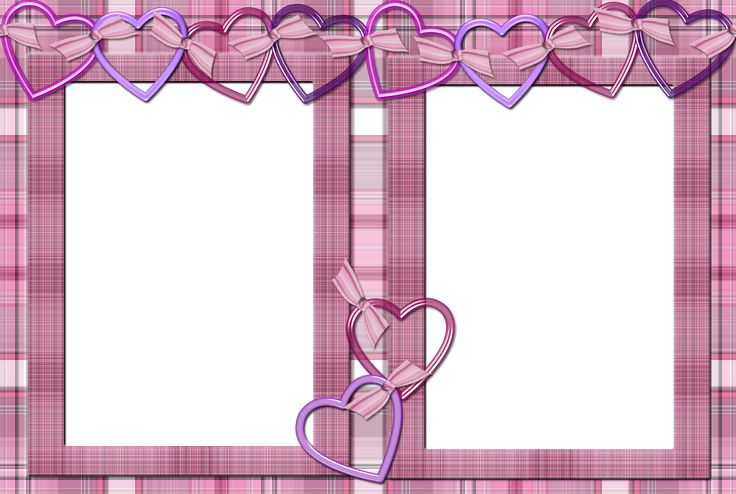 Размер файла небольшой и не занимает много места на вашем компьютере, и для его запуска требуется ПК высокого класса. Давайте посмотрим, как добавить размытие к изображению или видео с помощью MarkGo.
Размер файла небольшой и не занимает много места на вашем компьютере, и для его запуска требуется ПК высокого класса. Давайте посмотрим, как добавить размытие к изображению или видео с помощью MarkGo.Удалить фон Онлайн
Посмотрите обучающее видео, чтобы узнать больше о MarkGo
Советы
Ищете инструмент для удаления фона подписи? Почему бы не попробовать профессиональное средство для удаления iMyFone MarkGo, которое удаляет фон на 100 % автоматически с помощью технологии на базе искусственного интеллекта за 5 секунд одним щелчком мыши. Juts попробуйте бесплатно ниже!
Попробовать бесплатноПопробовать бесплатно
Как удалить клетчатый фон с изображения с помощью iMyFone MarkGo?
Вы можете удалить клетчатый фон с изображения, выполнив следующие действия:
Шаг 1: Загрузите и установите MarkGo
Сначала перейдите на веб-сайт iMyFone MsrkGo в Windows и загрузите приложение.
 Затем установите приложение и запустите его.
Затем установите приложение и запустите его.Шаг 2. Щелкните Удалить фоновое изображение
После загрузки приложения откройте его. Он покажет различные варианты на главном экране. Поскольку нам нужно удалить фон изображения, нажмите «Удалить фон изображения».
Шаг 3: Импортируйте изображение
Затем вам необходимо загрузить изображение, с которого необходимо удалить фон.
Шаг 4: Выберите подходящий метод удаления
Вы можете использовать ластик, чтобы точно выбрать место при выборе фона.
Шаг 5: Удалить сейчас
После загрузки изображения вы должны нажать «Удалить сейчас». В этот момент iMyFone MarkGo удалит фон, так как им управляет AI. Приложение будет различать фон и последовательно удалять его.
Шаг 6: Экспорт изображения
Затем вы можете загрузить изображение, нажав «Экспорт».
Особенности:
Легко понять, без какой-либо технической информации, предназначенной для устранения основы изображения всего за один тик.
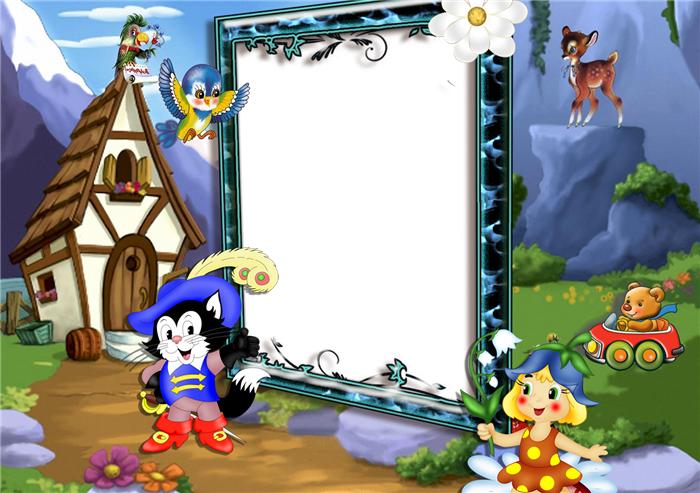
Бесплатная попытка удаления, во время которой вы можете посмотреть на сходство.
Готов добавить водяной знак до 100 фотографий в кучу для созерцания авторских прав.
Изображения легко импортировать.
Вам может быть интересно:
Как быстро удалить водяной знак на Mac >>
Как добавлять изображения в видео >>
Попробуйте бесплатноПопробуйте бесплатно
Часть 2. Программное обеспечение для автоматического стирания фона фотографий – AutoClipping или фотографии. Это отлично подходит для продавцов в интернет-магазинах, таких как Amazon, а также для тех, кто хочет быстро и эффективно стереть фон изображения и заменить его большим разнообразием (или упростить).
Особенности:
Программное удаление фона
Ручное удаление фона
Устройства для выпуска изображений
Шаг 1: Установите приложение
Вам нужно зайти на сайт, установить приложение, а затем запустить его.
 Затем вам нужно создать свою учетную запись и войти в нее.
Затем вам нужно создать свою учетную запись и войти в нее.Шаг 2: Загрузите изображение
Когда вы создадите свою учетную запись, войдите в нее, и вы окажетесь на странице «Мои файлы». Чтобы начать изменение, сначала передайте свое идеальное изображение любым из следующих способов:
· Просмотр вашего ПК
· Ввод URL-адреса изображения
· Перемещение изображения на экране.
Шаг 3: Удалите фон
Затем обведите основной объект изображения, отделяющий его от фона. Этот объект останется, а программа удалит фон.
Шаг 4: Загрузите изображение
Наконец, изображение готово для загрузки. Нажмите «Скачать» и выберите формат.
Часть 3. Лучший онлайн-инструмент для удаления фона с изображения – Fotor
С помощью Fotor вы можете удалять фон с изображений в Интернете. Вы должны передать свою фотографию; затем, в этот момент, ИИ распознает объект фотографии и удалит фон, при наличии веских причин нужно что-то добавить или изменить самостоятельно, экономя ваше время.
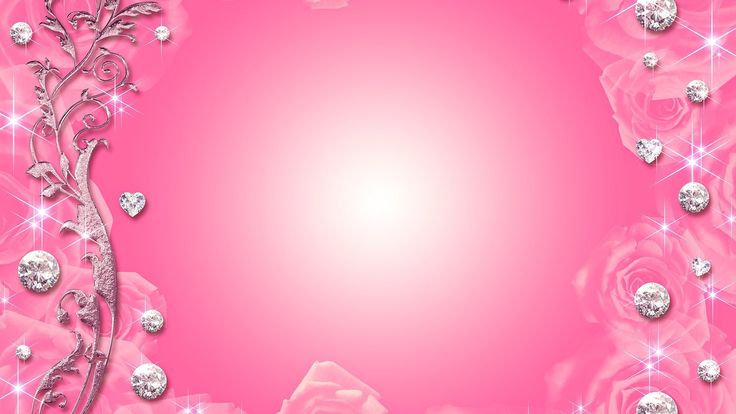 Fotor также занимается выяснением того, как окончательно идентифицировать и извлекать объекты из сложных изображений.
Fotor также занимается выяснением того, как окончательно идентифицировать и извлекать объекты из сложных изображений.Особенности:
Автоматическое удаление фона
- Управление искусственным интеллектом
Стирание фона с точностью
Перемещение и изменение фона
Шаг 1: Откройте веб-сайт
Откройте онлайн-менеджер изображений Fotor и нажмите кнопку «Редактировать».
Шаг 2: Загрузите изображение
Перенесите изображение, которое хотите отредактировать, и выберите нужный вариант редактирования на панели слева.
Шаг 3. Добавьте эффекты к изображению
Например, вам нужно добавить эффект к фотографии. Нажмите «Эффект» на панели инструментов с левой стороны и выберите эффект, который вам нравится.
Шаг 4: Сохраните изображение
Нажмите «Сохранить» и выберите конфигурацию для своего изображения.

Часть 4. Бесплатное программное обеспечение для редактирования фотографий с открытым исходным кодом для удаления фона — GIMP
GIMP — это бесплатный менеджер редактирования изображений с открытым исходным кодом, который предоставляет несколько устройств для превосходного управления изображением, включая удаление фона. Чтобы удалить основное изображение с помощью GIMP, вы должны использовать «Инструмент нечеткого выбора» и отпечатать область, которую нужно удалить. Если фон имеет только один тон, также можно использовать функцию «Выбрать по цвету», которая удалит выбранный вами вариант.
Особенности:
Менеджер по редактированию изображений с открытым исходным кодом
Регулируемая точка подключения
Улучшение фотографии
Расширенная модификация
Шаг 1: Откройте изображение
Для начала вам нужно открыть фотографию в GIMP.
 Наиболее известным типом файлов, используемым в GIMP, является JPEG.
Наиболее известным типом файлов, используемым в GIMP, является JPEG.Шаг 2: отредактируйте изображение
В GIMP доступно несколько инструментов редактирования. Вы должны выбрать правильный инструмент для изображения и выбрать инструмент для удаления фона изображения.
Шаг 3: Сохраните изображение
После удаления фона изображения сохраните изображение и выберите тип изображения, которое хотите сохранить.
5. Бесплатная загрузка программы для удаления фона с изображения – CutOut.Pro
CutOut – это онлайн-приложение, в основном используемое для удаления основы и нежелательных объектов с изображения. Это устройство поставляется как с бесплатными, так и с премиальными формами, и они позволяют эффективно и исключительно быстро удалять фон. Поскольку это онлайн-устройство, вам не нужно беспокоиться о сходстве с любым устройством.
Особенности:
Встроенные шаблоны
Интеграция веб-развлечений
Совместное редактирование
Инструменты обновления
Импорт из сети
Шаг 1: Загрузите приложение
Чтобы получить доступ к инструменту, откройте любую программу на своем устройстве, а затем перейдите на официальный сайт Cutout.
 Про. Вы также можете использовать приложение рабочей области для удаления фона изображения.
Про. Вы также можете использовать приложение рабочей области для удаления фона изображения.Шаг 2: Загрузить изображение
В точке подключения вы увидите кнопку «Загрузить изображение». Нажмите на эту кнопку и выберите обозначенную вами картинку, в которой вам нужно удалить фон.
Шаг 3: Нажмите Открыть
После выбора изображения нажмите Открыть. Когда вы нажмете «Открыть», цикл начнется, и вы получите абсолютный результат первым.
Шаг 4: Сохраните изображение
После завершения цикла загрузите и сохраните изображение с удаленным фоном на свое устройство.
Вы также можете одновременно удалить разные фоновые изображения. Для этого нажмите на картинку «Загрузить» и выберите различные изображения, чтобы потом удалить основу.
Часто задаваемые вопросы о том, как избавиться от фона на ПК
1) Какое лучшее бесплатное приложение для удаления фона?
iMyFone MarkGo. С iMyFone MarkGo вы можете естественным образом удалить водяной знак или фон с изображений в Интернете.
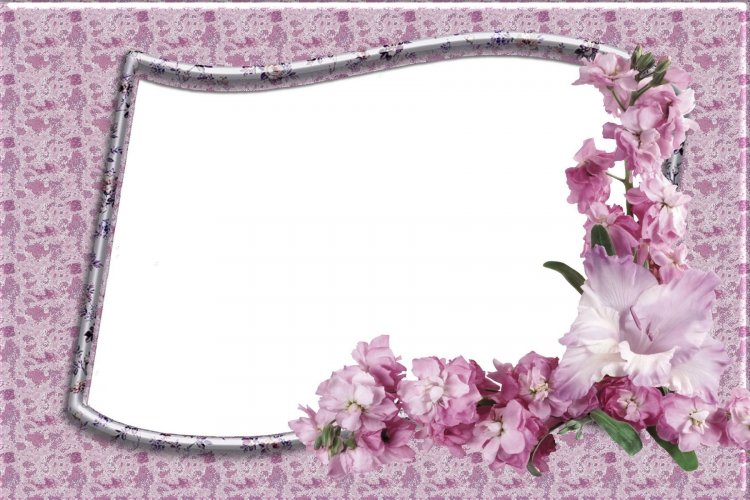

 Появится меню с различными типами размытия:
Появится меню с различными типами размытия: